Neste guia ensinaremos o passo a passo para fazer a devolução final de produtos através da integração Panini.
A devolução final é quando ocorre de fato a devolução dos produtos requeridos pela Panini.
Importar arquivo de devolução #
Primeiramente, clique em Devolução -> Lançar devolução.
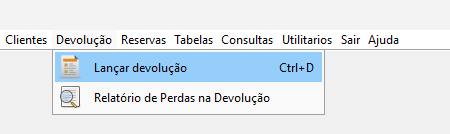
Na tela de devolução, você deve clicar no logo da Panini e abrir o arquivo de chamada de encalhe enviado pela distribuidora.
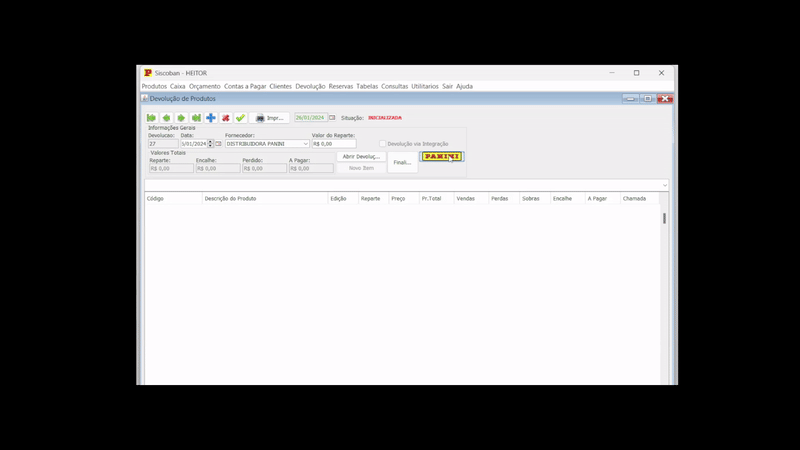
Após abrir o arquivo, será mostrada uma lista com todos os produtos requeridos para devolução na chamada de encalhe. Você só precisar clicar em “OK”.

Agora você deve retirar os produtos da loja e então fazer a checagem de estoque para conferir se todos os produtos estão na quantidade devida para o encalhe.
O processo é bem similar ao da devolução parcial, então nessa etapa deve-se checar os campos e valores para verificar se todos estão batendo:
Por exemplo na imagem a seguir, vamos checar o produto “Quarteto Fantástico: Ciclos ED 1”.
- O reparte (quantidade de produtos que chegaram da distribuidora) foi 9.
- A quantidade de vendas do produto também foi 9 (venderam todos).
- O encalhe (quantidade de produtos presentes no ponto para serem devolvidos) então é 0.

Com esses valores, é só verificar o estoque e conferir se os valores estão corretos.
Obs.: Caso em algum momento haja menos produtos no estoque do que consta no encalhe, você pode marcar a quantidade de perdas nesse momento simplesmente alterando o valor de 0 para a quantidade de perdas que houveram. No final essa quantidade de perdas vai ser contabilizada como se fosse uma venda.
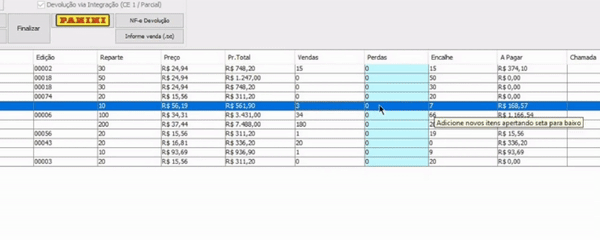
Além disso, há também a possibilidade de ter uma venda negativa em alguns produtos (geralmente quando acontece um estorno de produto entre uma devolução e outra), e caso isso aconteça, você pode lançar no campo “Sobras”.

Prosseguindo, iremos para a parte do informe de vendas.
Exportar informe de vendas #
O próximo passo da devolução final é exportar o Informe de vendas. É um arquivo CSV que vai ser responsável por informar à Panini todas as vendas do período.
Para fazer a exportação, você precisa clicar em “Informe venda” no Siscoban e então salvar o arquivo em algum diretório do seu computador.
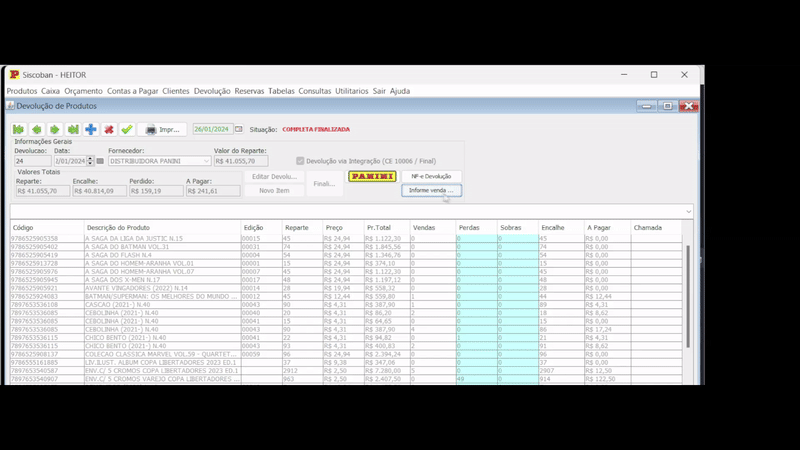
Após salvar o arquivo no seu computador, você precisa fazer o upload do arquivo para o sistema da Panini, fazendo a conferência do total à pagar. Se todos os valores estiverem corretos siga para o próximo passo.
Fechamento da devolução #
Para fechar a devolução, você deve clicar em “Editar devolução“. Depois disso, você deve inserir no campo “Valor do Reparte” o valor que consta no campo “Reparte”, à esquerda, e então clicar em “Finalizar” para encerrar a devolução. Esse é o valor total em mercadoria de todos os itens da devolução.
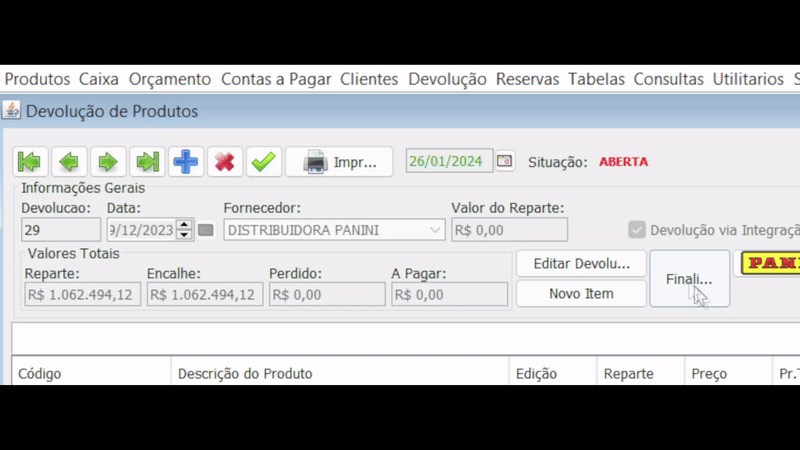
Após finalizar a devolução, não é mais possível realizar alterações. Você verá o status de “Completa Finalizada”.
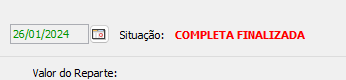
Envio da nota para o Invoicy #
Após fechar a devolução, você precisa emitir a nota fiscal. No caso da devolução completa, serão emitidas duas notas: uma nota de devolução simbólica e uma nota de devolução física dos produtos.
Para enviar a nota ao Invoicy, você precisa clicar em NF-e devolução e depois em “Enviar nota pré-digitada ao Invoicy”.

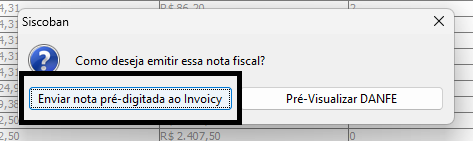
Depois é só clicar no link informado para continuar a emissão no site do Invoicy.
Repare que há duas notas: a simbólica e a final.
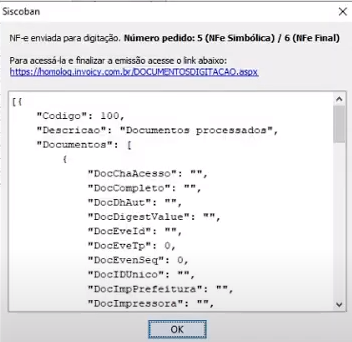
Emissão da nota fiscal no Invoicy #
Quando você clicar no link mostrado anteriormente, você vai ser redirecionado ao Invoicy. Na tela de login você deve entrar com os dados que enviamos a você (caso você ainda não tenha os dados de acesso, nos contate por favor que enviaremos).

Ao fazer o login, você vai ver a tela com as últimas notas enviadas para emissão. Nesse caso, vamos fazer a emissão da nota 5 e 6.
É só clicar em “Editar” na primeira nota para editá-la.
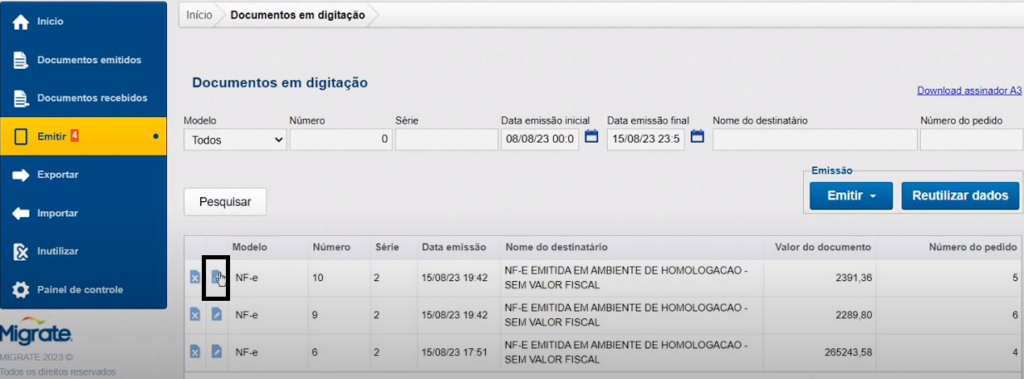
Você vai ser redirecionado para a tela de emissão da nota que você clicou. A nota 5 que clicamos é a de devolução simbólica, como consta no campo “Natureza da operação”.
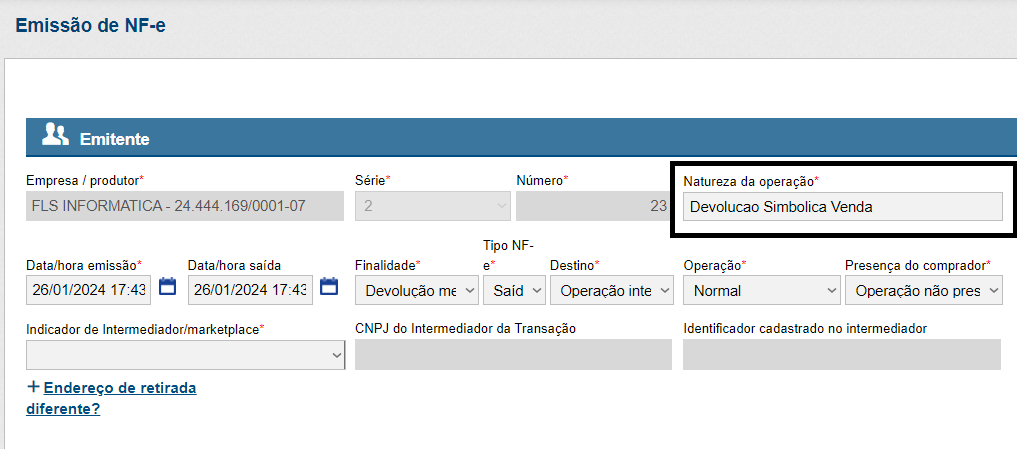
A nota fiscal estará preenchida com todas as informações necessárias, então você só precisa fazer uma conferência novamente dos produtos para garantir que todas as informações estão corretas.
Obs.: Nessa tela é possível alterar o tipo de frete caso seja necessário.
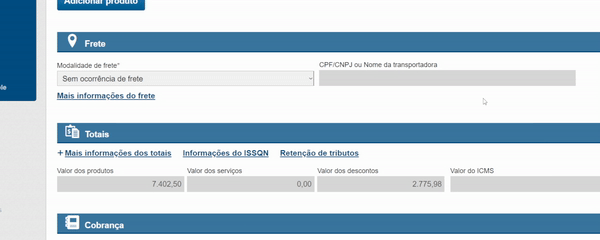
Caso tudo esteja correto, é só rolar a página até o final e clicar em “Emitir NF-e”. Você também pode clicar em Pré-Visualizar o DANFE e conferir os totais da nota para garantir que os valores estão condizentes com os valores à pagar observados no sistema da Panini.
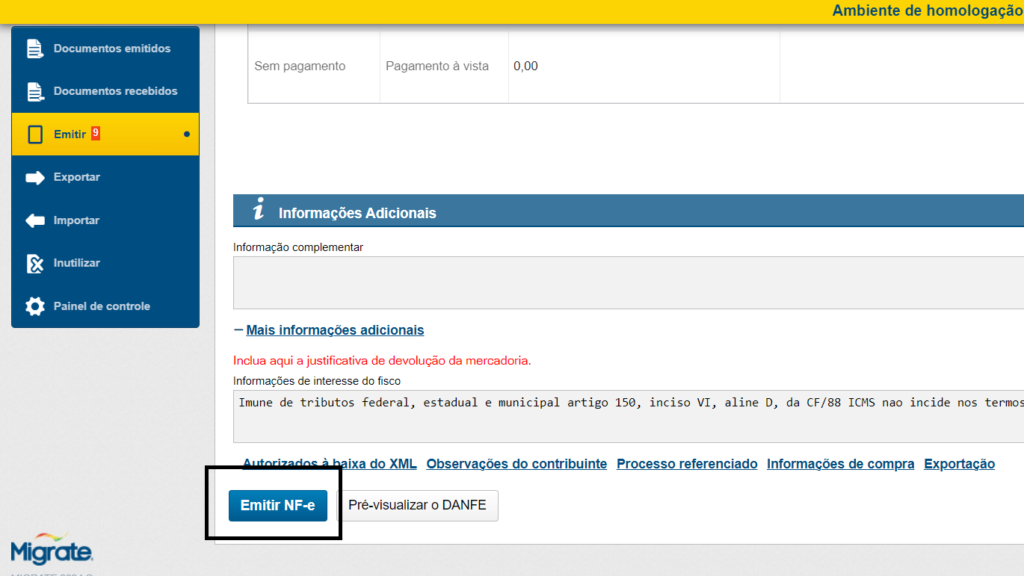
Caso tudo tenha dado certo, uma mensagem de NF-e autorizada será mostrada.
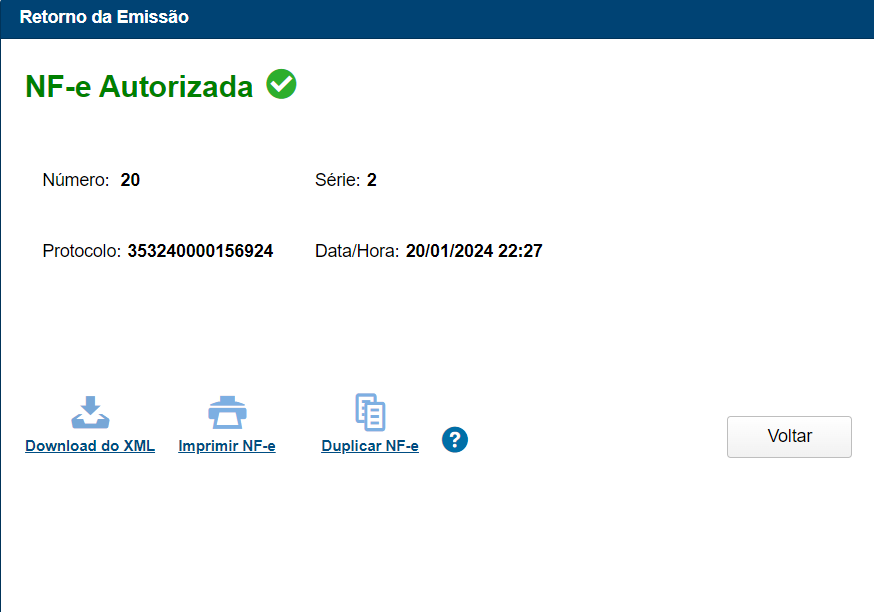
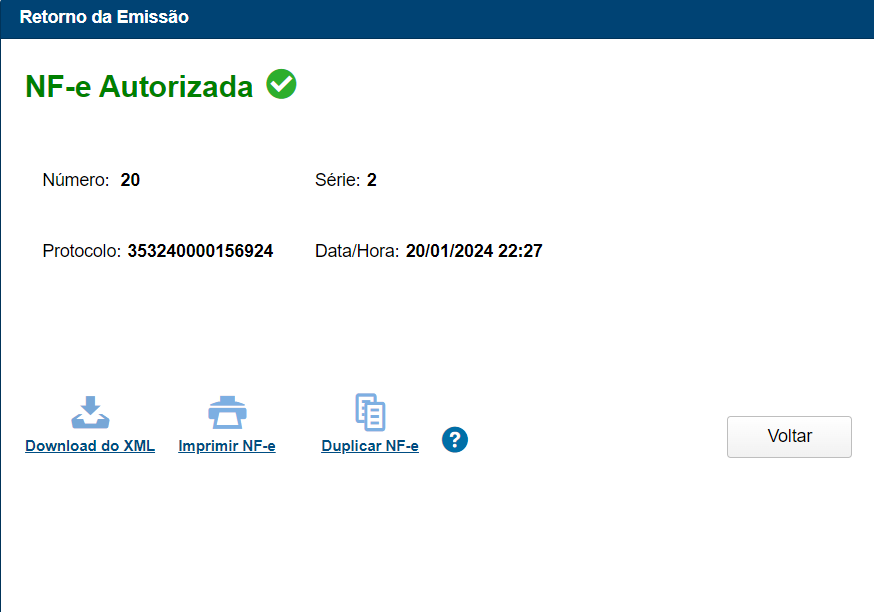
Após isso, é só fazer a mesma coisa para a outra nota fiscal.
Volte e clique em “Editar”, dessa vez na outra nota.


Repare que essa nota é de devolução de mercadoria.
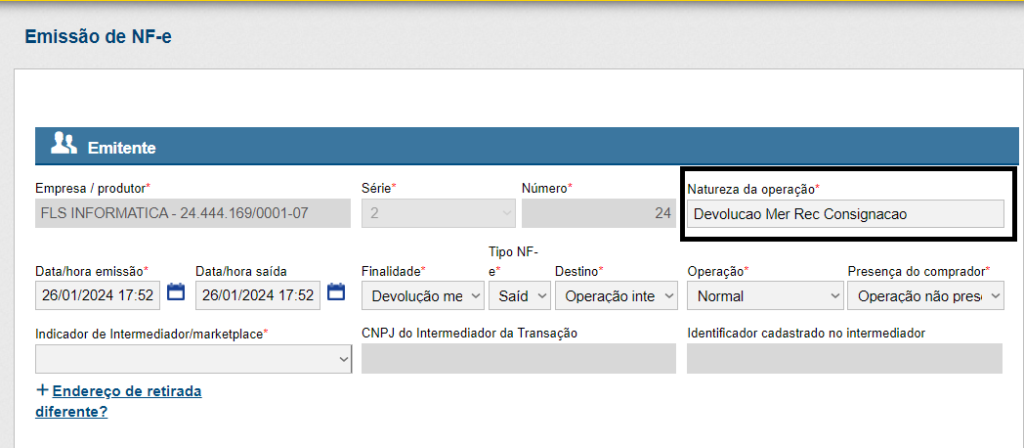
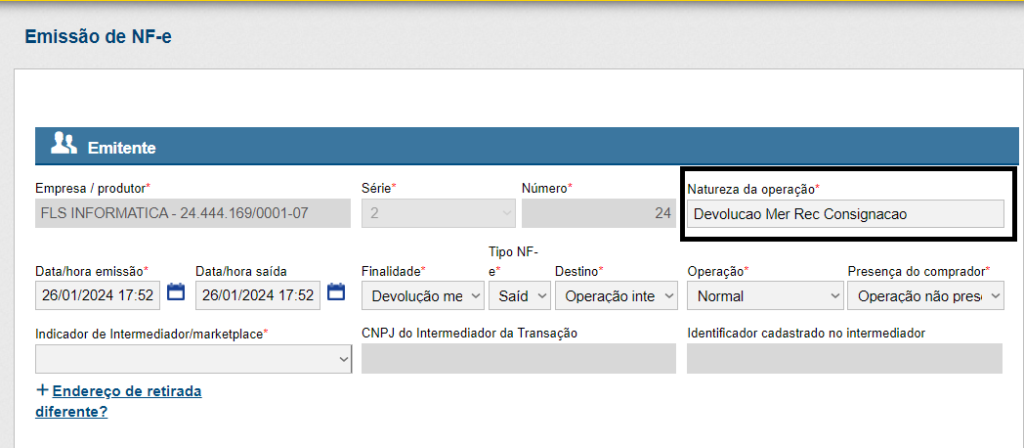
A nota fiscal estará preenchida com todas as informações necessárias do mesmo modo que a outra, então você só precisa fazer uma conferência novamente dos produtos para garantir que todas as informações estão corretas.
Se tudo estiver correto, é só clicar novamente em “Emitir NF-e”.
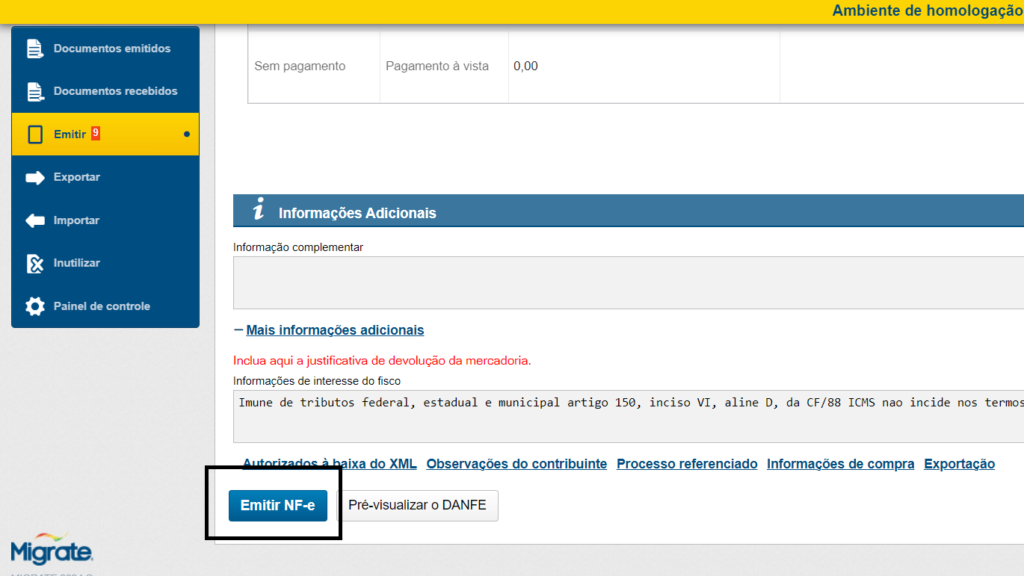
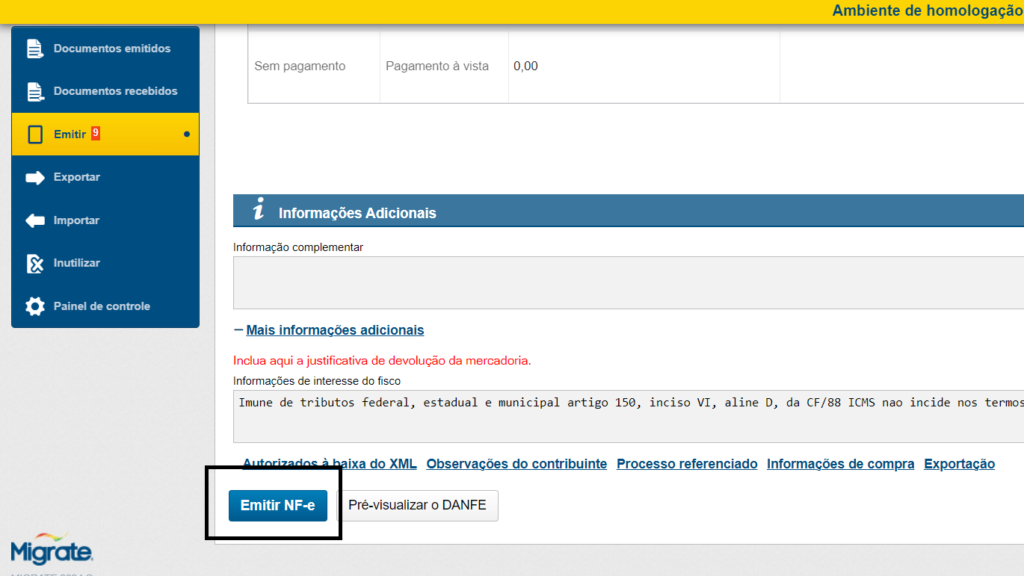
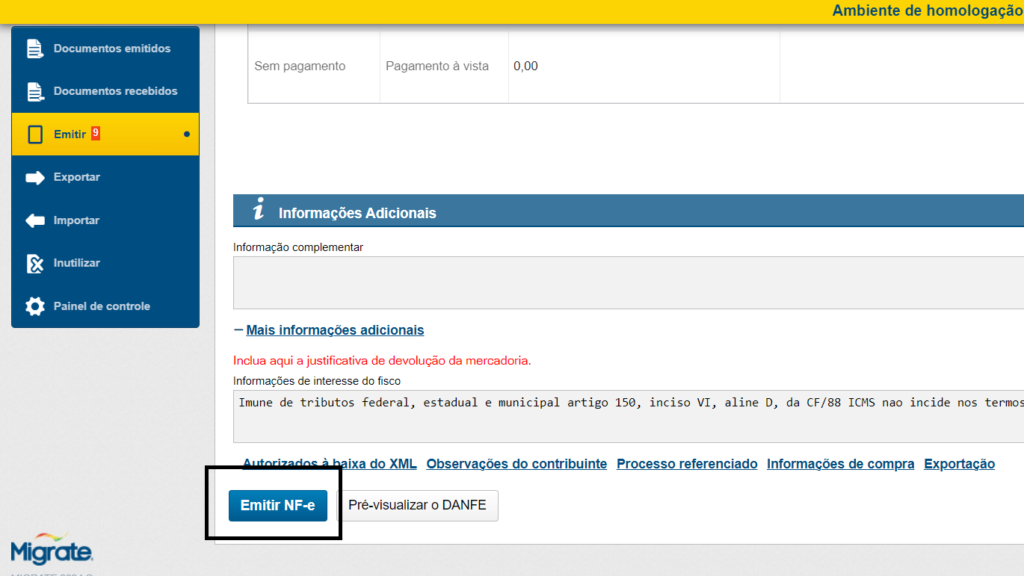
A mesma mensagem anterior será mostrada, caso tudo esteja correto.
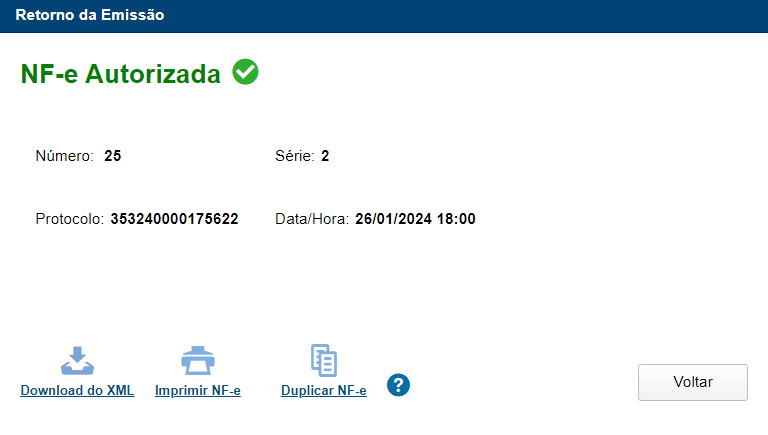
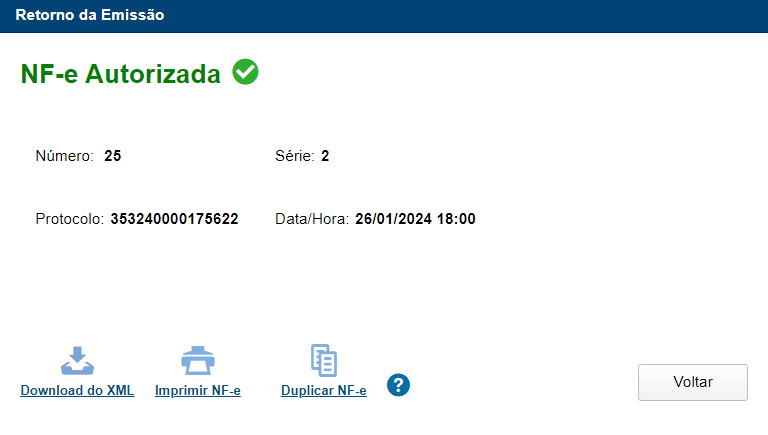
Pronto! A devolução final está finalizada.
Vídeo do processo #
Para conferir todo o processo passo a passo, veja o vídeo abaixo.
